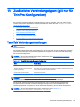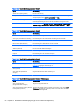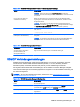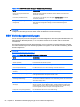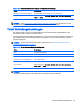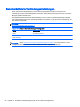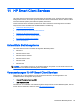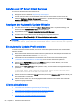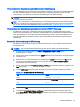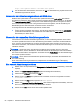HP ThinPro 5.1 Administrator Guide
Abrufen von HP Smart Client Services
So rufen Sie die HP Smart Client Services ab:
1. Navigieren Sie zur Webseite
http://www.hp.com/support.
2. Suchen Sie nach dem Thin Client-Modell. Sie finden HP Smart Client Services unter der
Kategorie Software - System Management (Software - Systemsteuerung) auf der Seite Drivers,
Software & Firmware (Treiber, Software und Firmware).
Anzeigen der Automatic Update-Website
1. Auf dem Server Desktop, wählen Sie Start > Control Panel (Start > Systemsteuerung), und
klicken Sie dann Administrative Tools (Verwaltungstools).
2. Doppelklicken Sie auf Internet Information Services (IIS) Manager.
3. Erweitern Sie im linken Bereich des IIS-Manager die folgenden Elemente:
Servername > Sites (Standorte) > HP Automatic Update > auto-update
HINWEIS: Der physische Speicherort für die Automatic Update-Dateien lautet wie folgt:
C:\Program Files (x86)\Hewlett-Packard\HP Smart Client Service\auto-update
Ein Automatic Update-Profil erstellen
In diesem Abschnitt wird beschrieben, wie Sie ein Automatic Update-Profil für eine einzelne MAC-
Adresse erstellen.
1. Rufen Sie die MAC-Adresse des Clients über die Systeminfo ab. Zum Beispiel verwenden die
folgenden Schritte die MAC-Adresse 00fcab8522ac.
2. Verwenden Sie den Profile Editor zum Erstellen oder Ändern eines Client-Profils (siehe
„Verwenden des Profile Editors“ auf Seite 69), bevor Sie das Client-Profil speichern.
3. Klicken Sie im Profile Editor auf den Link Finish (Beenden) im linken Bereich, um auf den
Bereich Current Profile (Aktuelles Profil) zuzugreifen.
4. Klicken Sie auf Save profile as (Profil speichern unter), um das Client-Profil folgendermaßen zu
speichern:
C:\Program Files (x86) Hewlett-Packard\HP Smart Client Service\auto-
update\PersistentProfile\MAC\00fcab8522ac.xml
5. Klicken Sie auf die Schaltfläche Finish (Beenden) im Bereich Current profil (Aktuelles Profil), um
den Profile Editor zu beenden.
6. Starten Sie den Client neu, der die angegebene MAC-Adresse zum Initiieren des Automatic
Update-Vorgangs verwendet.
Clients aktualisieren
●
Verwenden der Aktualisierungsmethode per Übertragung
●
Verwenden der Aktualisierungsmethode mit der DHCP-Kennung
●
Verwenden der Aktualisierungsmethode mit DNS Alias
●
Verwenden der manuellen Aktualisierungsmethode
66 Kapitel 11 HP Smart Client Services